Muchos de nosotros usamos nuestras Mac a diario. Los usamos en nuestra oficina, en casa, en la cama antes de irnos a dormir, en cafeterías; los usamos todo el tiempo. Sin embargo, a veces, esta tecnología de piezas milagrosas realmente nos molesta, y puede que tampoco sea por una gran razón. Puede ser la cosa más pequeña, aparentemente más insignificante, lo que nos vuelve locos con nuestras Mac.
Una de estas cosas son los atajos de teclado. ¿Alguna vez presionaste Ctrl + X en lugar de Ctrl + C? En lugar de copiar, has cortado. Las teclas X y C también están una al lado de la otra, lo que aumenta la posibilidad de que esto ocurra. Los atajos de apagado no son una excepción. Suelen ser más largos, demasiado similares entre sí y, a diferencia de otros atajos, tienen mayores consecuencias si se equivoca.
No te preocupes. Puedes probar tu teclado contra ti mismo. Puede cambiar los atajos de teclado, pero tal vez no los que desea.
Contenido
- Apagar atajos de teclado
-
Atajos de teclado para apagar / reiniciar una Mac
- Apagar
- Guardar y salir antes de reiniciar / apagar
- Reiniciar en modo seguro
-
Cambiar el método abreviado de teclado para opciones para otras acciones
- Artículos Relacionados:
Apagar atajos de teclado
Usar un atajo de teclado para apagar su Mac es una cuestión de conveniencia. Su computadora podría estar congelada y necesitar reiniciar en modo seguro, o simplemente podría querer una forma más rápida de cerrar las aplicaciones en ejecución y reiniciar o apagar la computadora inmediatamente. Si no puede usar el trackpad para completar acciones en la computadora, aún tiene el control a través de su teclado.
Desafortunadamente, los atajos de teclado destinados a apagar o reiniciar su computadora no se pueden cambiar. Puede cambiar los que no tienen tanto peso para el rendimiento de su Mac.
Atajos de teclado para apagar / reiniciar una Mac
Como medida de seguridad, estos atajos requieren que los mantenga presionados más tiempo de lo que lo haría con un simple comando de atajo, por ejemplo, ⌘ + Z para deshacer los cambios.
Apagar
Para apagar la computadora sin que se le solicite guardar o cerrar aplicaciones, mantenga presionado el botón de Encendido.
Guardar y salir antes de reiniciar / apagar
Para salir de todas las aplicaciones en ejecución antes de apagar su sistema Mac, mantenga presionado Ctrl + Alt + ⌘ + Encendido. Si no mantiene presionado el botón Alt, su Mac cerrará todas las aplicaciones sin pedirle que guarde los cambios en los documentos abiertos.
Para salir de todas las aplicaciones en ejecución antes de reiniciar su Mac, mantenga presionada la tecla Ctrl + Alt + ⌘ + 
Reiniciar en modo seguro
Si su computadora está experimentando un problema técnico mayor o está congelada, es posible que desee reiniciar en modo seguro. Mantenga presionado el botón de Encendido para apagar la computadora. Mantenga presionado el botón de encendido nuevamente. Suéltelo cuando la computadora comience a reiniciarse e inmediatamente mantenga presionada la tecla Mayús.
Cambiar el método abreviado de teclado para opciones para otras acciones
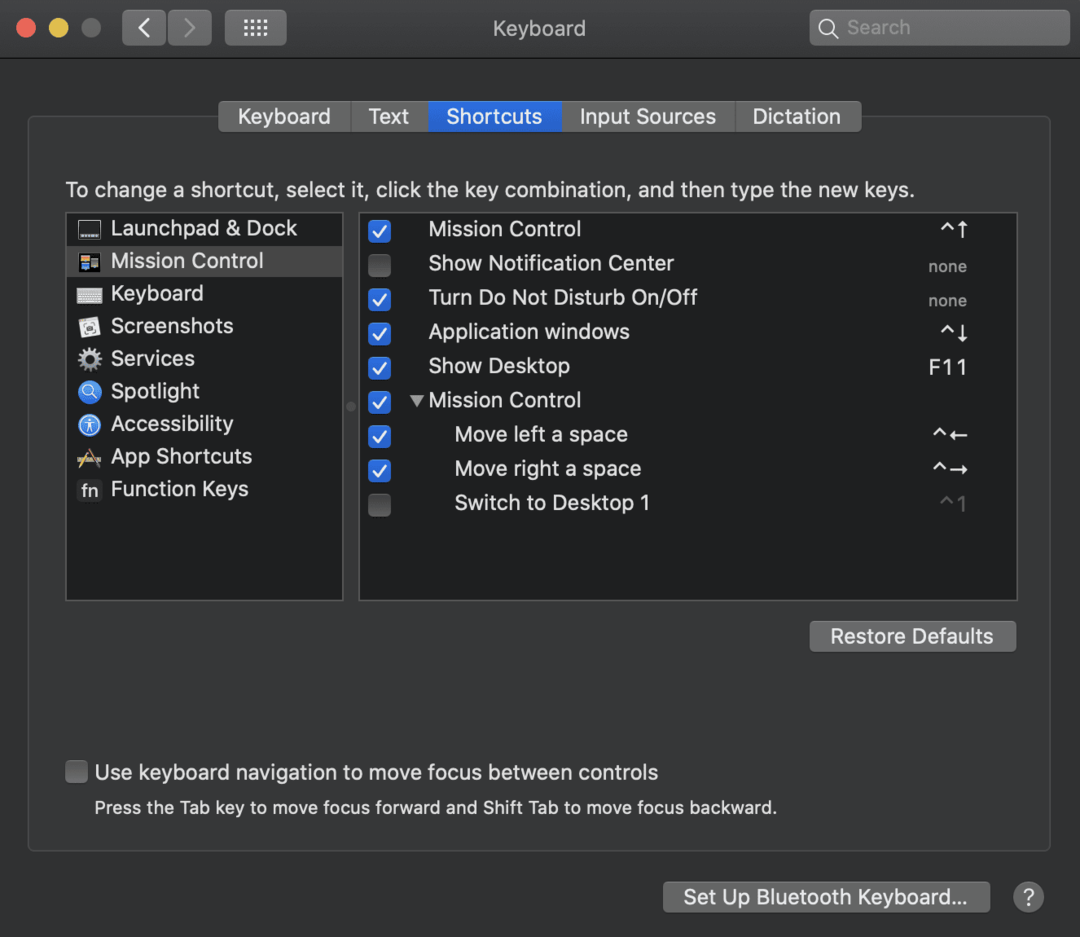
- Abra el menú de Apple en su computadora Mac.
- Encuentra el Preferencias del Sistema y haga clic en él.
- Navega al Teclado opción y seleccione Atajo. Aquí, puede cambiar sus atajos a la combinación que le gustaría que fueran.
- En el panel izquierdo hay categorías de accesos directos. A la derecha están los accesos directos activados o los que aún no se han configurado. Para las opciones de la derecha, se seleccionará una casilla de verificación si el acceso directo está activado. A la derecha de la descripción está la combinación de atajos.
- Para cambiar el atajo, haga clic en la combinación.
- Ingrese la combinación deseada. No puede usar un comando más de una vez.
- Cierre y reinicie su Mac y pruebe la nueva combinación.
- Si desea volver a cambiar la configuración a la que era la primera vez, haga clic en el Restaurar los valores predeterminados opción.
Si sigue estos sencillos pasos, puede cambiar fácilmente sus accesos directos a la forma que desee.